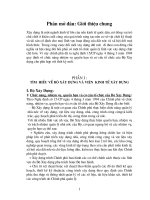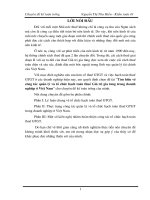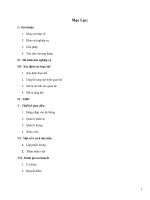PPNCKH Tim hieu ve Facebook
Bạn đang xem bản rút gọn của tài liệu. Xem và tải ngay bản đầy đủ của tài liệu tại đây (1.51 MB, 44 trang )
Click icon to add picture
Chào mừng Thầy và các
bạn đến với bài thuyết trình
của nhóm mình
Nhóm:
Hoàng Thanh Hải
Trần Minh Thuận
Nguyễn Hữu Thông
Nguyễn Quốc Vũ
Phan Anh Kiệt
GVHD: Nguyễn Đức Thuần
Facebook là gì?
Facebook là mạng xã hội có số lượng lớn nhất hiện nay. Và Việt Nam là một trong những
nước có lượng người truy cập Facebook thường xuyên rất lớn. Với Facebook, bạn có thể chia
sẻ trạng thái, hình ảnh, video, ... với bạn bè, người thân. Việc có một tài khoản Facebook rất đơn
giản, dưới đây là bài hướng dẫn cụ thể.
Đăng kí tài khoản
Facebook
Yêu cầu:
1. Cần một tài khoản Email (Yahoo, Gmail,
AOL, Outlook,…) ưu tiên Gmail vì dễ đăng
kí và dễ sử dụng.
2. Đăng kí tài khoản Facebook bằng cách truy
cập vào website: www.Facebook.com
1. Điền thông tin vào trang đăng kí Facebook
• Họ tên: Bạn cần điền họ tên mà bạn muốn hiển thị để mọi người thấy ở đây. Chú ý: Hiện nay có một số
tài khoản Facebook bị khoá với lí do “Họ tên” bạn đăng kí không phải là họ tên thật. Bạn hãy đặt tên để
Facebook thấy rằng đó dường như là tên thật. Ví dụ: Đoàn Nam, …
• Email hoặc số điện thoại: Bạn cần nhập địa chỉ email hoặc số điện thoại của bạn tại đây. Chú ý: Email
hoặc số điện thoại nên thuộc sở hũu của bạn để tránh việc bị hack mất tài khoản, hoặc không lấy lại được
tài khoản Facebook nếu có tranh chấp. Sau đó bạn nhập lại lần nữa ở ô bên dưới.
• Mật khẩu: Bạn điền mật khẩu cá nhân mà bạn muốn vào đây. Chú ý: Nên tắt các phần mềm gõ tiếng việt
như Unikey trước khi nhập mật khẩu để tránh lỗi. Sử dụng kết hợp chữ số và chữ cái để tăng tính bảo
mật cho tài khoản.
• Ngày sinh: Bạn click chuột trái vào ô Ngày Tháng Năm rồi chọn ngày tháng năm sinh của mình
• Giới tính: Bạn chọn giới tính mà bạn muốn.
• Sau đó nhân vào ô Đăng Ký như hình :D
2. Tìm kiếm bạn bè thông qua danh bạ liên
lạc của Email
Bước này bạn có thể bỏ qua. Bởi vì bạn
hoàn toàn có thể làm bước này thoải mái
sau khi hoàn thành xong việc đăng kí tài
khoản: Chọn Bỏ qua bước này để bỏ qua.
3. Xác nhận thông tin tài khoản
Click vào Tới email của bạn xác thực tài khoản
Sau bước này bạn đã xác nhận thành công tài khoản của
ban qua email. Tất cả các thông báo của Facebook sau
này sẽ gửi vào trong email mà bạn đã xác nhận này. Ví
dụ như bạn quên mật khẩu Facebook, bạn có thể gửi yêu
cầu lấy lại mật khẩu qua email mà bạn đã xác nhận này.
Ví thế email xác nhận này rất quan trọng
4. Cập nhật thông tin cá nhân
Đến bước này bạn đã cơ bản hoàn thành việc đăng kí một
tài khoản Facebook của bạn. Bạn có thể cập nhật ảnh đại diện,
tìm kiếm bạn bè ….
Tìm kiếm bạn bè thông qua email: Bạn có thể tìm kiếm bạn
bè thông qua những email liên lạc giữa bạn và bạn bè của bạn.
Tìm hiểu quyền riêng tư: Facebook là mạng xã hội chia sẻ,
tuy nhiên bạn có thể chia sẻ nó với một số người mà bạn muốn.
4. Cập nhật thông tin cá nhân
• Tạo ảnh đại diện : Ở bước này, bạn có thể chọn một bức ảnh đại diện mong muốn. Ảnh đại
diện này có thể thay đổi tùy ý nếu bạn muốn.
Vậy là bạn đã hoàn thành xong việc đăng kí tài khoản Facebook
Đăng nhập nhiều tài
khoản Facebook trên một
máy tính
Cách 1: Sử dụng nhiều trình duyệt để đăng
nhập nhiều tài khoản Facebook
Mở cùng một lúc nhiều trình duyệt web thì có thể đăng nhập nhiều tài khoản Facebook
Ví dụ cùng sử dụng những trình duyệt như:
Cách 2: Sử dụng chế độ duyệt web ẩn danh để
đăng nhập nhiều tài khoản Facebook
Sử dụng chế độ duyệt web bình thường và chế độ duyệt web ẩn danh cùng với nhau, có thể
giúp bạn đăng nhập 2 tài khoản Facebook trên một trình duyệt đó.
Cách mở chế độ ẩn danh trên các trình duyệt
web thông dụng
• Với trình duyệt Google Chrome & trình duyệt Cốc Cốc
• Với trình duyệt Firefox
• Với trình duyệt Internet Explorer
Hướng dẫn cách tìm
bạn và kết bạn trên
1. Tìm kiếm nhanh bạn bè
• Ở giao diện chính bạn gõ Tên Facebook, Địa
chỉ Email hoặc Số điện thoại người mà bạn muốn tìm vào
ô như hình.
• Sau khi gõ thông tin vào ô đó, Facebook sẽ hiển thị cho
các bạn Tên Facebook, Địa chỉ, Hình đại diện tài khoản
Facebook của người mà bạn muốn tìm kiếm.
• Sau khi tìm thấy người mà bạn muốn tìm rồi, bạn click
vào hình đại diện của người đó. Khi đó, bạn sẽ chuyển
vào trang Dòng thời gian của người đó.
1. Tìm kiếm nhanh bạn bè
Ở trong trang Dòng thời gian của người này, bạn có
một số thao tác có thể làm:
• Kết bạn: kết bạn với người đó. Một lời mời
kết bạn sẽ được gửi tới người đó sau khi bạn
click vào Kết bạn. Nếu người đó đồng ý, bạn
và người đó sẽ là bạn với nhau trên
• Theo dõi: theo dõi những chia sẻ của người
đó. Tức là khi người đó chia sẻ trạng thái,
hình ảnh,... với mọi người, thì sẽ có một
thông báo trên Facebook của bạn về việc
người ấy đã chia sẻ những thứ đó
• Tin nhắn: bạn có thể gửi lại lời nhắn tới
người đó.
2. Tìm kiếm thông qua liên hệ cá nhân
Bạn vào Tìm bạn bè như hình:
1. Tìm kiếm thông qua Email, dịch vụ chat
như Yahoo, Outlook, Gmail, Skype, hay dịch vụ
email nào khác. Bạn chỉ cần gõ vào ô địa chỉ
email của bạn, Facebook sẽ tự động tìm kiếm
bạn bè trong danh bạ mà bạn từng liên lạc liên
lạc bằng các dịch vụ trên
2. Tìm kiếm thông qua liên hệ cá nhân
• Tên: là tên của người bạn muốn tìm
• Quê quán: là địa chỉ của người mà bạn muốn tìm
• Thành phố hiện tại: thành phố mà người bạn
muốn tìm đang ở
• Trường Trung học: tên trường trung học mà
người bạn muốn tìm từng học
• Cao đẳng hoặc Đại học: tên trường Cao đẳng
hoặc Đại học người bạn muốn tìm từng học
• Cơ quan: là nơi mà người bạn muốn tìm từng
làm việc
• Lớp cao học: tên lớp cao học mà người bạn
muốn tìm từng học tập
3. Đồng ý kết bạn
Nếu bạn có lời mời kết bạn,
Facebook sẽ hiển thị như hình:
Nếu bạn muốn bạn và người kia
là bạn bè trên Facebook, bạn
chọn Chấp nhận
Nếu bạn không muốn là bạn với
người kia thì bạn chọn Xóa yêu cầu
Cách thay đổi mật khẩu
Password (mật khẩu) là chiếc chìa khoá mở cửa vào một tài khoản cá
nhận nào đó của bạn.
Vì vậy, việc thay đổi password thường xuyên là việc nên làm để tránh mất
mát không đáng có. Dưới đây là hướng dẫn cách thay đổi mật khẩu tài
khoản Facebook.
1. Đăng nhập vào Facebook
• Đầu tiên, là bạn phải đăng nhập vào Facebook. Sau đó chọn hình tam giác quay xuống. Tiếp
theo là chọn dòng thứ 5 (Cài đặt) từ dưới lên như hình:
2. Chọn phần tài khoản chung
• Chọn Chỉnh sửa trong phần Mật khẩu:
3. Nhập mật khẩu mới
1. Dòng đầu tiên bạn cần nhập mật khẩu hiện tại của bạn vào đó
2. Hai dòng tiếp theo bạn nhập mật khẩu mới vào đó, khi nào hiển
thị Passwwords match tức là 2 dòng password trùng nhau.
3. Sau đó chọn Lưu thay đổi
Chú ý: Ở bước này, bạn nên tắt phần mềm gõ tiếng việt như Unikey để tránh
lỗi khi đăng nhập lại.
Lấy lại mật khẨU
1. Quên mật khẩu
Chọn “ Quên tài khoản? ’’